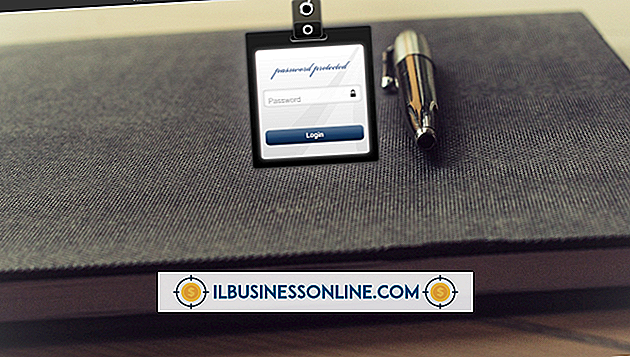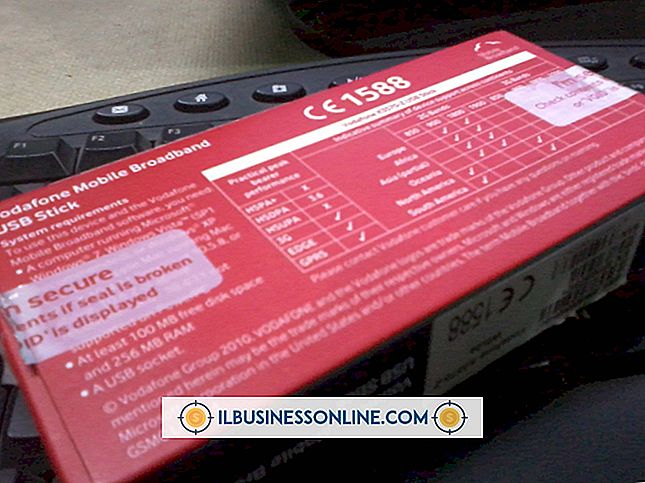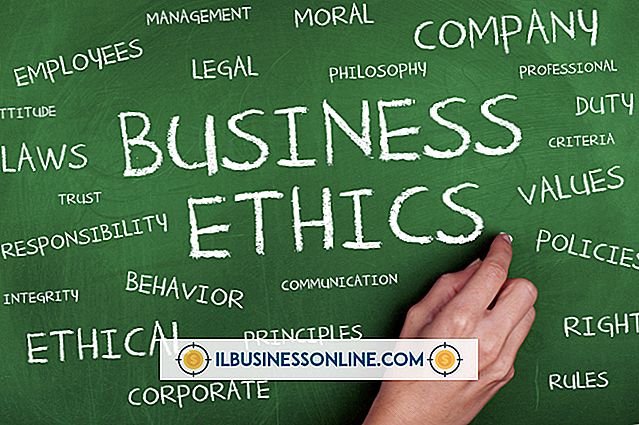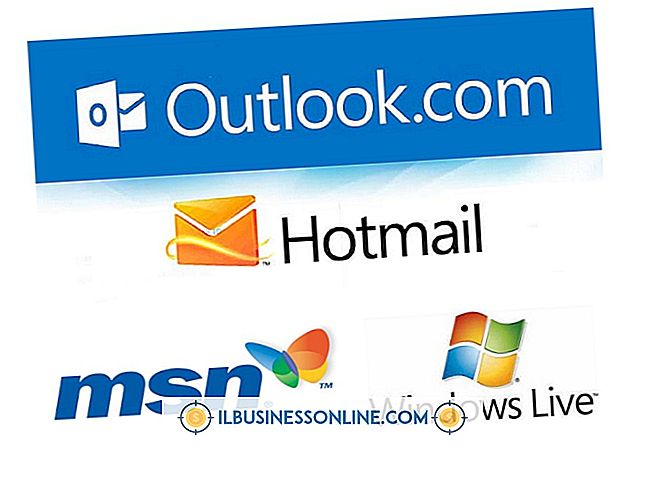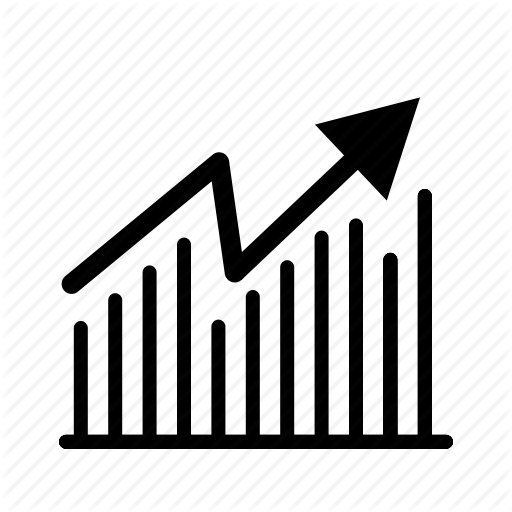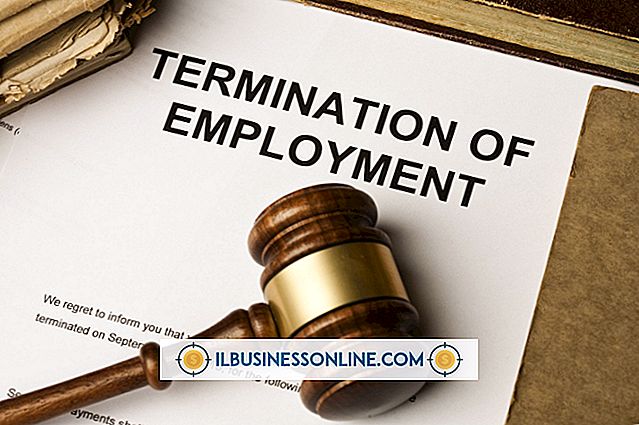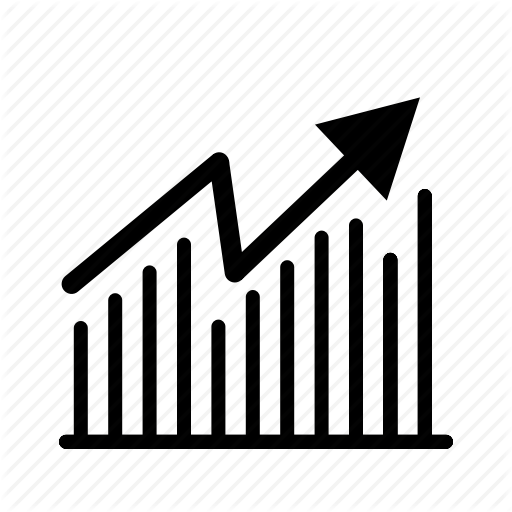Como usar o QuickBooks e imprimir em PDF

QuickBooks fornece uma impressora PDF integrada para salvar suas declarações, relatórios e formulários como um arquivo PDF. Você também pode usar uma impressora PDF de terceiros, como o Adobe PDF, para criar arquivos PDF. Impressoras PDF de terceiros permitem que você selecione a impressora na caixa de diálogo Configurações de impressão, como qualquer outra impressora. Os arquivos PDF têm a vantagem de ter tamanhos pequenos que podem ser visualizados em qualquer computador ou dispositivo que suporte o formato PDF. Os arquivos PDF também são úteis para arquivar relatórios, visualizar documentos do cliente antes de enviá-los e compartilhá-los em reuniões de negócios.
Formulários ou Relatórios
1
Selecione o relatório ou formulário que você deseja imprimir no QuickBooks.
2
Clique no menu "Arquivo" e "Imprimir" para usar uma impressora PDF de terceiros. Em seguida, selecione sua impressora PDF nas opções. Alternativamente, selecione "Arquivo" e "Salvar como PDF" para usar a impressora PDF QuickBooks incorporada.
3
Clique em "Imprimir" ou "Salvar". Em seguida, selecione um local no seu disco rígido para salvar o arquivo PDF.
Declarações em PDF
1
Clique no menu "Clientes" e "Criar declarações".
2
Selecione um cliente na lista suspensa.
3
Selecione "Exibir clientes selecionados" e "E-mail".
4
Clique em "Enviar agora" ou "Enviar mais tarde" para enviar uma declaração em PDF para seu cliente por email.
Aviso
- Informações contidas neste artigo se aplicam ao QuickBooks 2013. Ele pode variar um pouco ou significativamente com outras versões ou produtos.